前回、kintoneとコラボフローを連携させたリッチなワークフローのメリットと設定方法をご紹介しましたが、今回はもう一つ便利なkintone-コラボフロー連携をご紹介します。
kintoneの顧客マスタをコラボフローで活用
コラボフローでは、kintoneアプリのデータを取得する連携が可能です。
利用例としては、コラボフローでワークフロー起票時にkintoneで管理している顧客マスタや商品マスタのデータを取得して、入力の手間の削減や誤ったデータの入力を防ぐことができます。
今回は前回作成した注文書で会社名の部分を手入力ではなく、kintoneの得意先マスタから会社名、顧客ID、送信先FAX番号を取得する設定例をご紹介します。
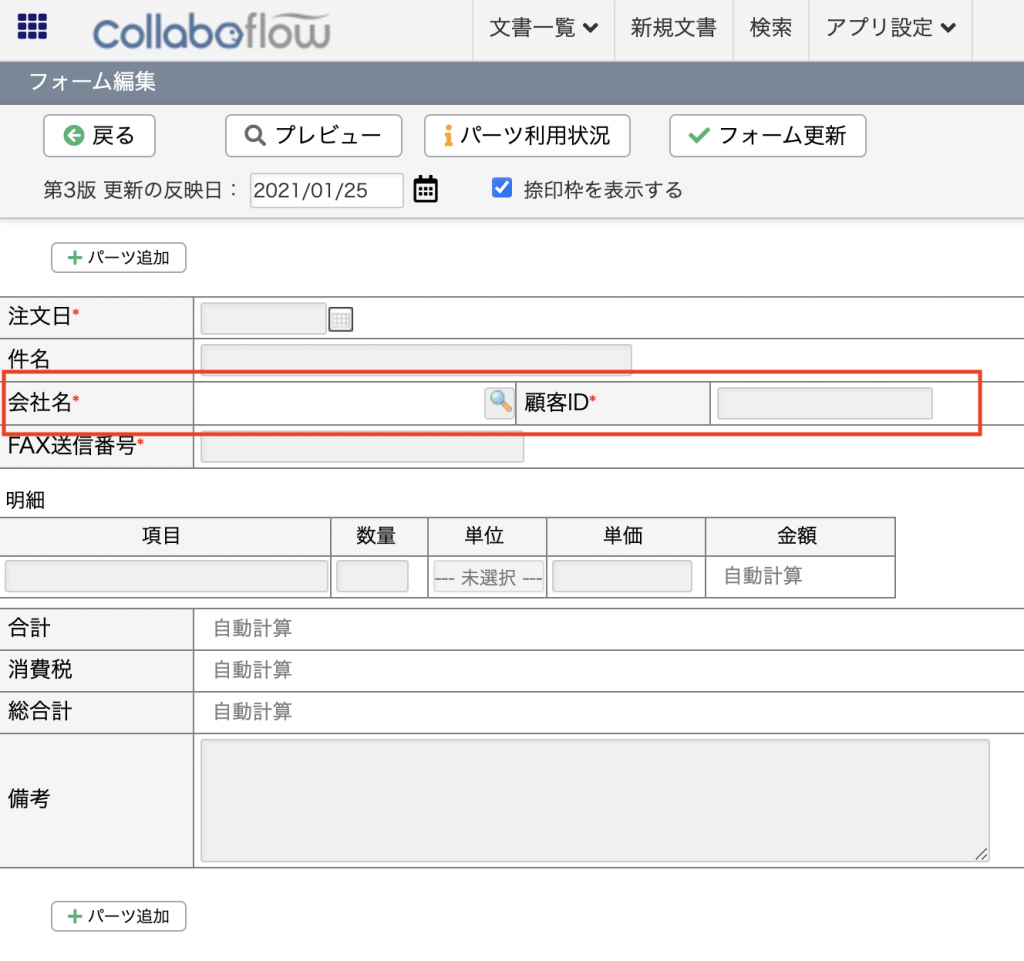
これまた簡単連携設定
帳票データをkintoneに登録する連携と同様にマスタ連携の設定も至って簡単です。
まず、データソース設定からマスタ連携用のデータソースを作成します。
具体的な設定方法は前回のブログを参照ください。
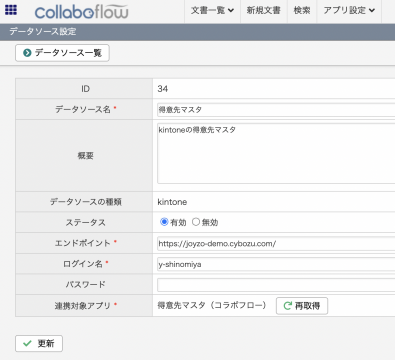
連携対象アプリは顧客情報を取得するアプリ(例では得意先マスタ)を指定します。
次にフォーム設定から注文書フォームを選び、[フォーム基本]から[最新の版を編集]で帳票の設定を変更します。
会社名のテキストフィールドを削除し、顧客IDという名前で「テキスト(一行)」を追加しておきます。
また、削除した会社名が表示されていた場所と同じ場所に会社名をいれる「マスター連携」というパーツを追加します。
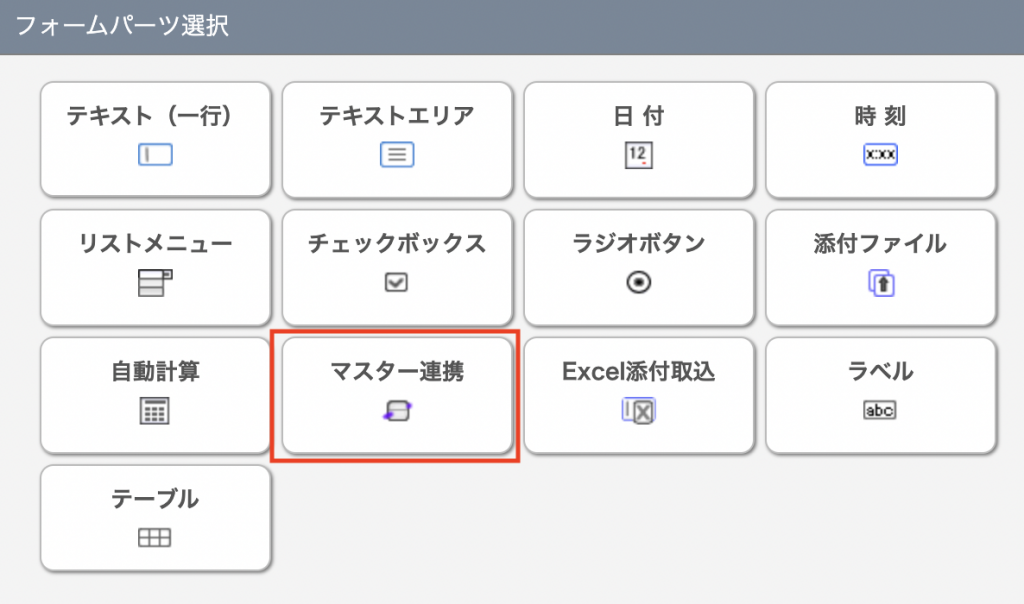
パーツ名に「会社名」と入力し、検索条件では以下のように設定します。
連携するマスター:上で作成したデータソース
KEYフィールド :連携する得意先マスタにある得意先名フィールド
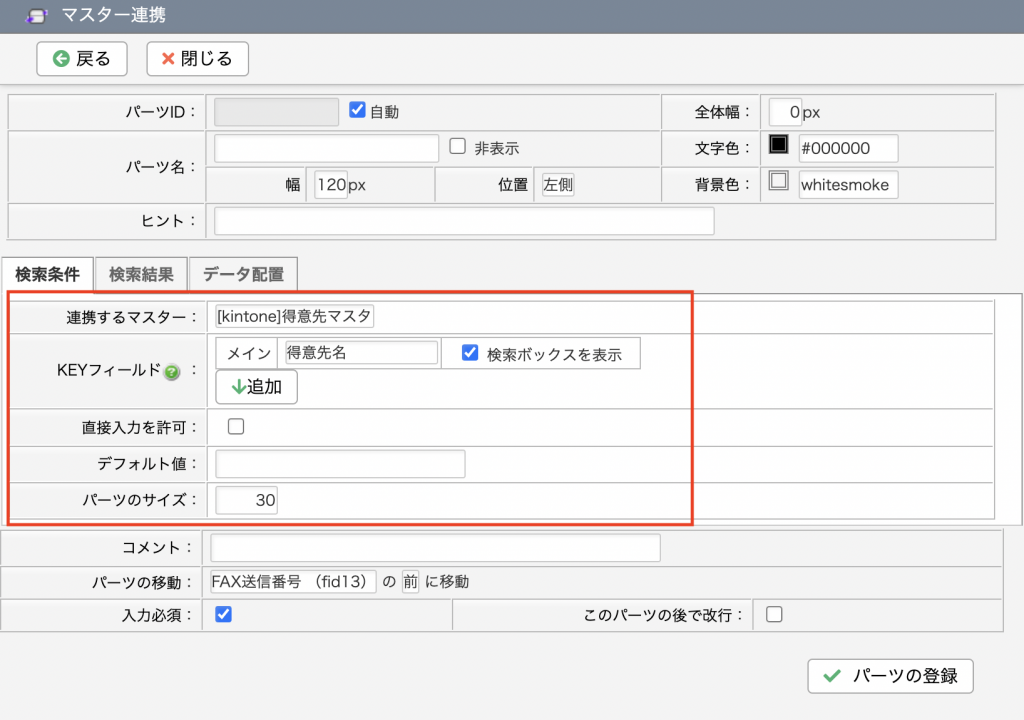
検索結果タブでデータ取得時に表示させる得意先マスタの項目名を設定します。
kintoneのルックアップで取得時に表示させるフィールドを選択するのと同じです。
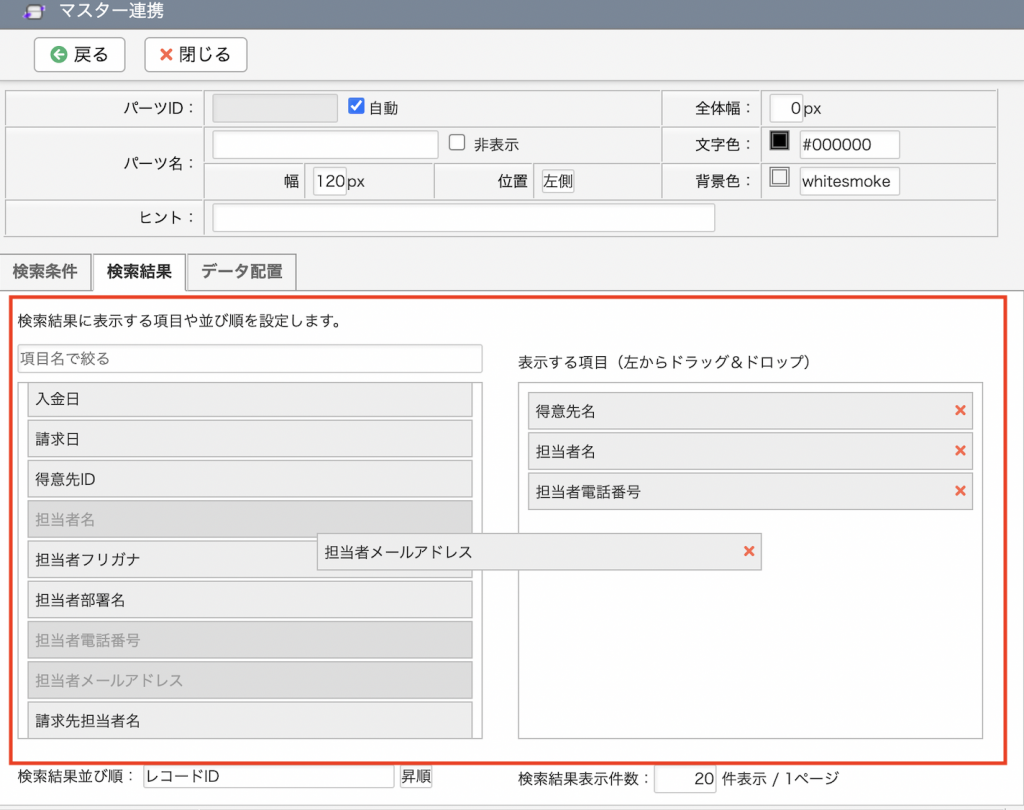
最後にデータ配置タブでデータ取得時に得意先マスタからコピーする項目を設定します。これもkintoneでルックアップ時にコピーするフィールドを選ぶのと同じですね。
今回は得意先IDと担当者FAX番号だけを連携させます。
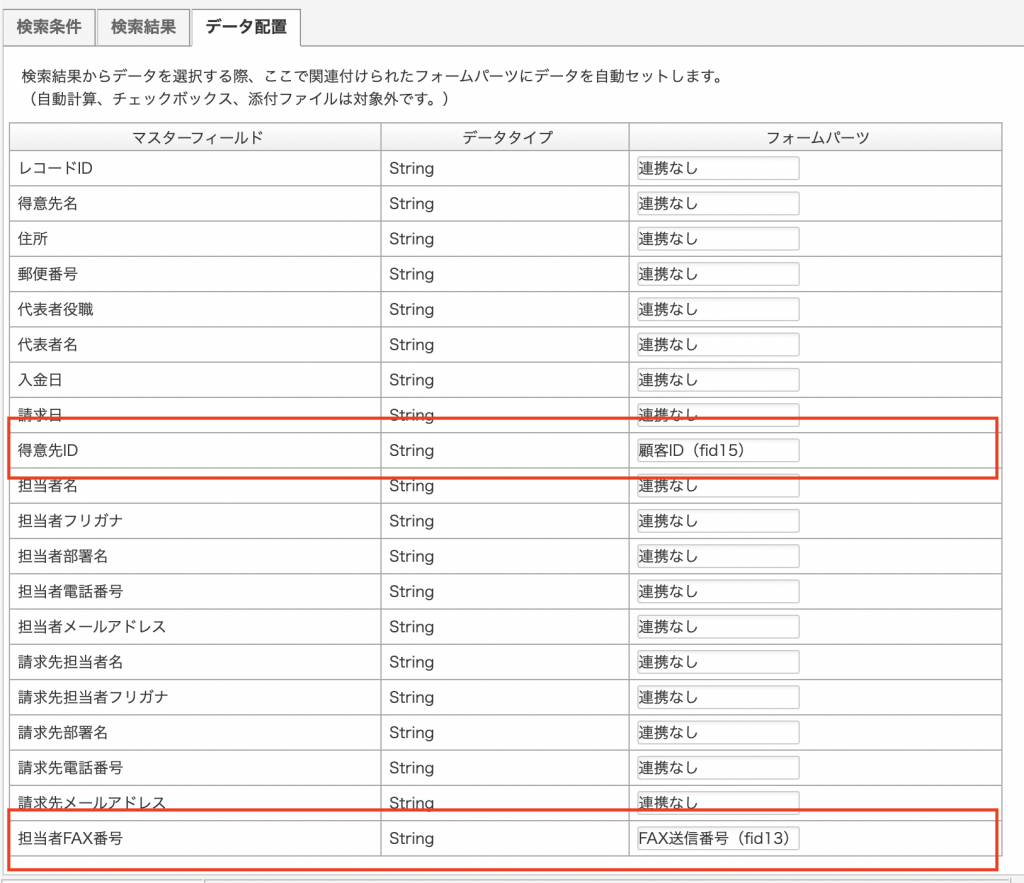
マスタの連携設定は以上で完了です。
kintoneのルックアップ設定とまったく同じ設定で実装ができるのでkintoneユーザーにとってはわかりやすい設定ですね。
後は、今回、顧客IDという項目を追加したのでこれもkintoneと連携させるよう経路の設定でkintone連携部分に連携項目として追加します。
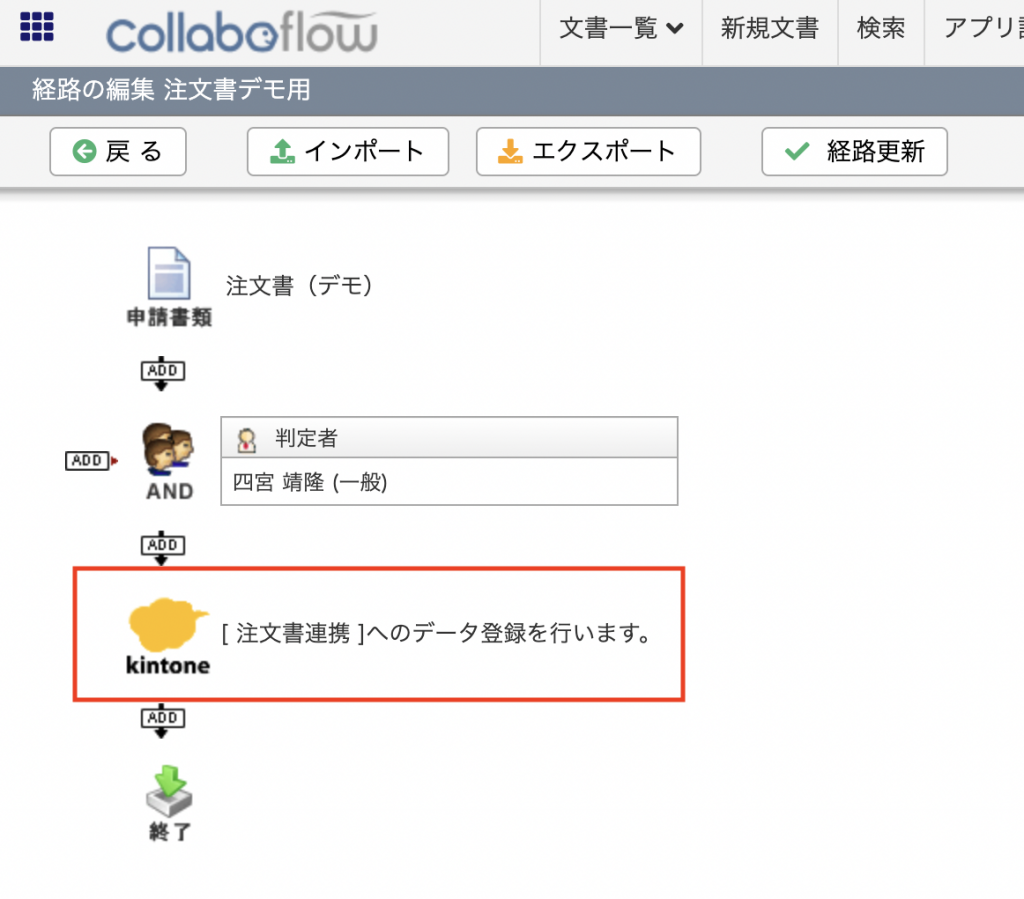
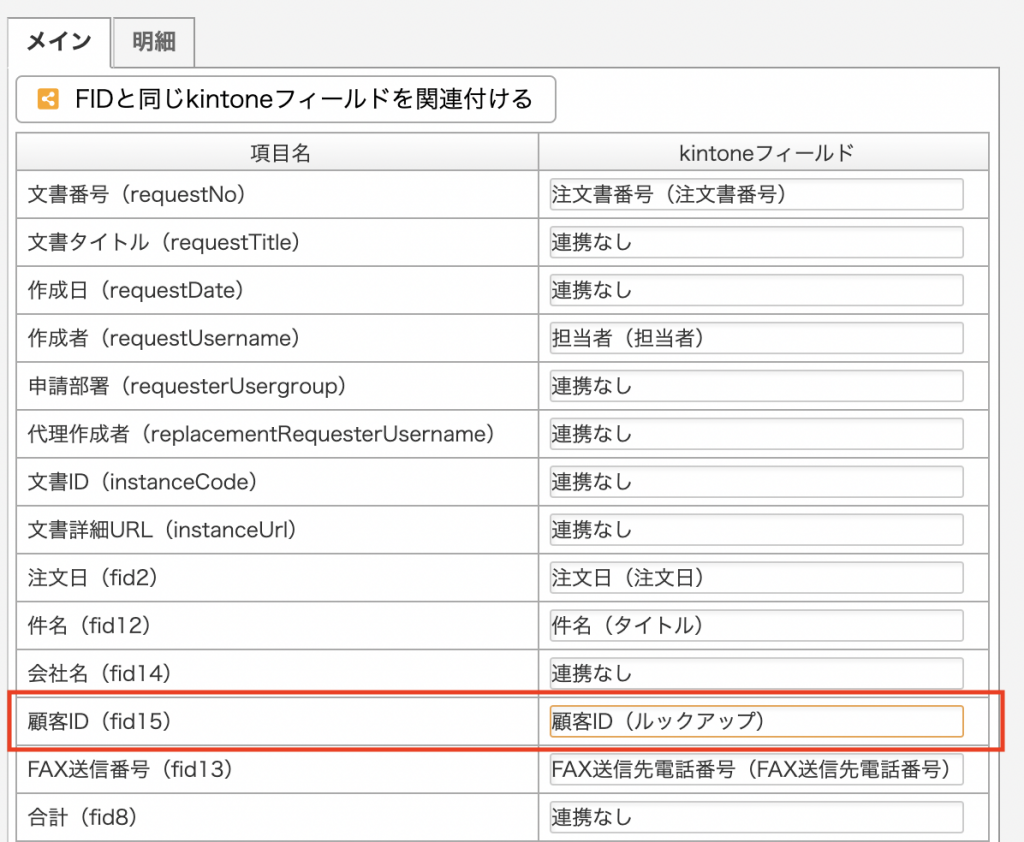
今回、なぜ顧客IDを項目として追加したかということですが、kintoneに連携した際にkintoneの注文管理アプリでも顧客情報は得意先マスタと連携させて置くためです。
なので、注文管理アプリ側にも値が一意となる顧客IDをルックアップフィールドとして追加し、kintone側でも得意先マスタと連携をさせておきます。
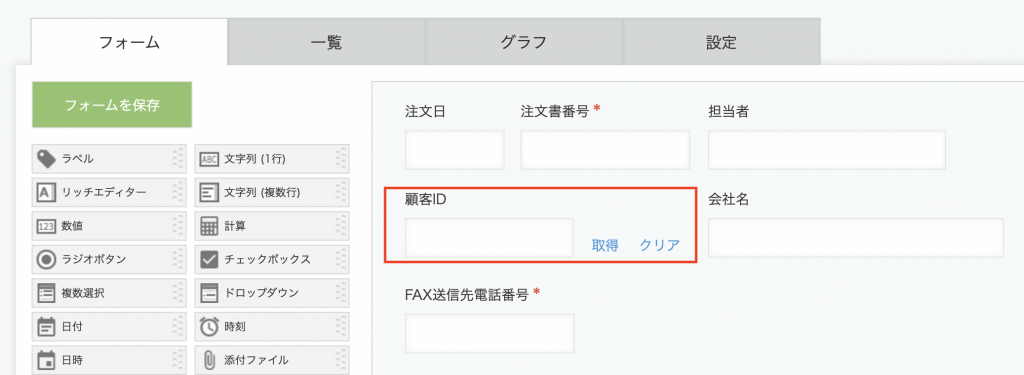
ちなみに得意先マスタ側で連携フィールドとなる顧客IDは「値の重複を禁止する」にチェックを付けておいてください。
kintoneの仕様上、他システムからルックアップフィールドに連携をする際に関連付けるアプリ(ここでは得意先マスタ)のキーフィールドがこの設定になっていないとエラーになってしまうためです。
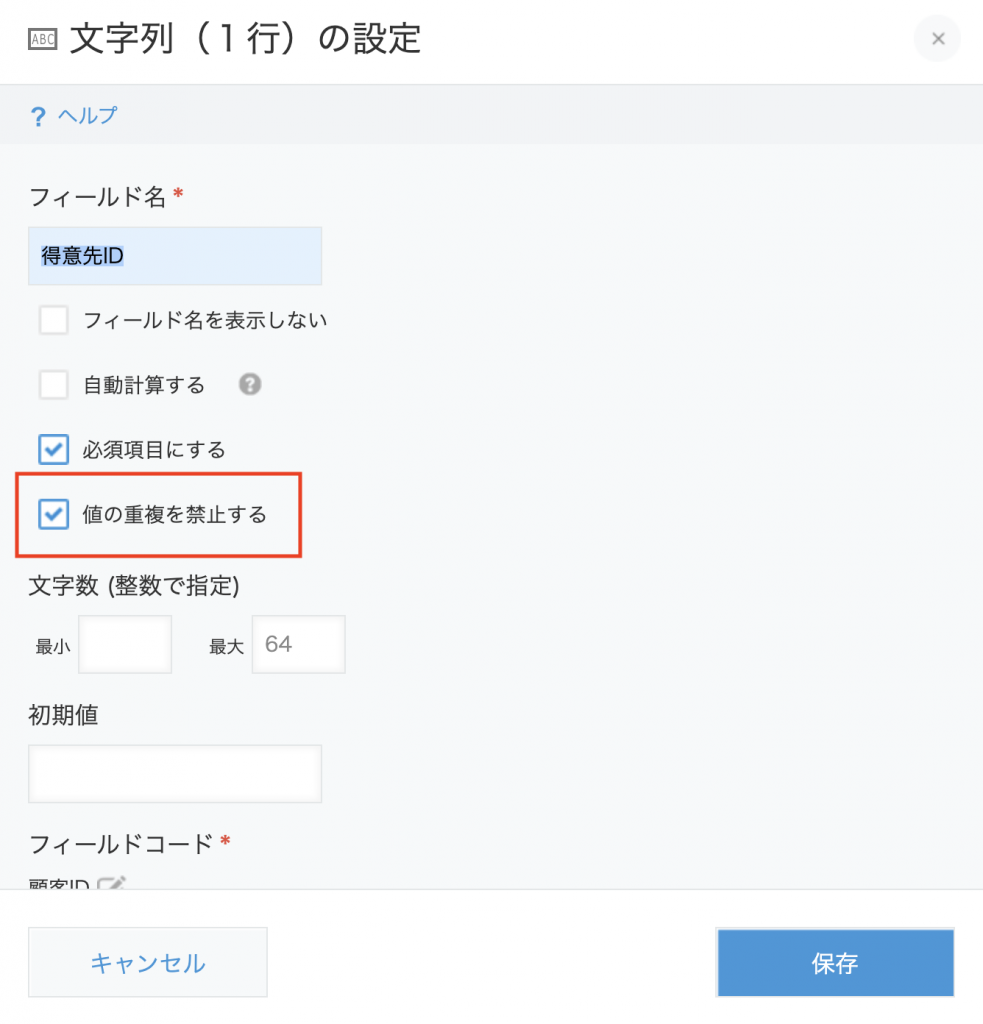
マスタ連携を試してみる
どのような感じでマスタ連携されるのかを見てみます。
申請画面から作成した注文書を起票します。
すると会社名のところに虫眼鏡マークがあるので、これをクリックします。
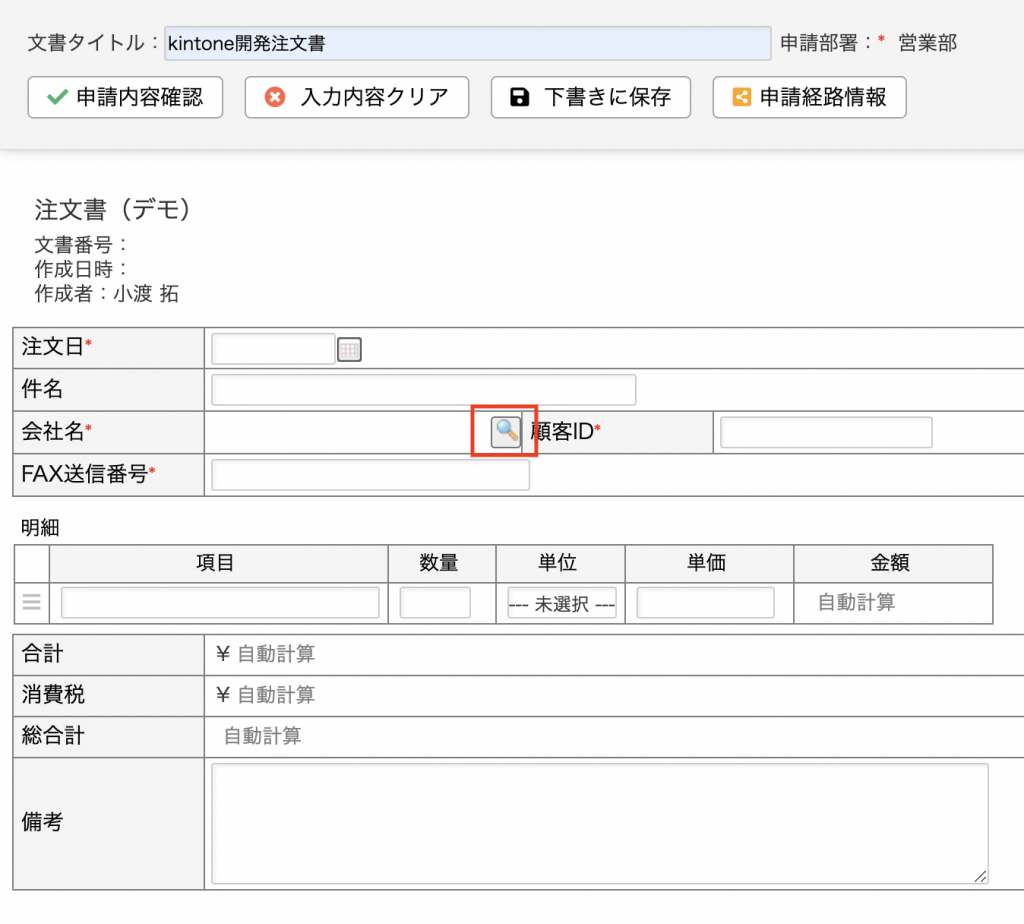
すると顧客検索ページが表示されますので、一覧から選ぶか検索窓から取得したい顧客名を検索します。
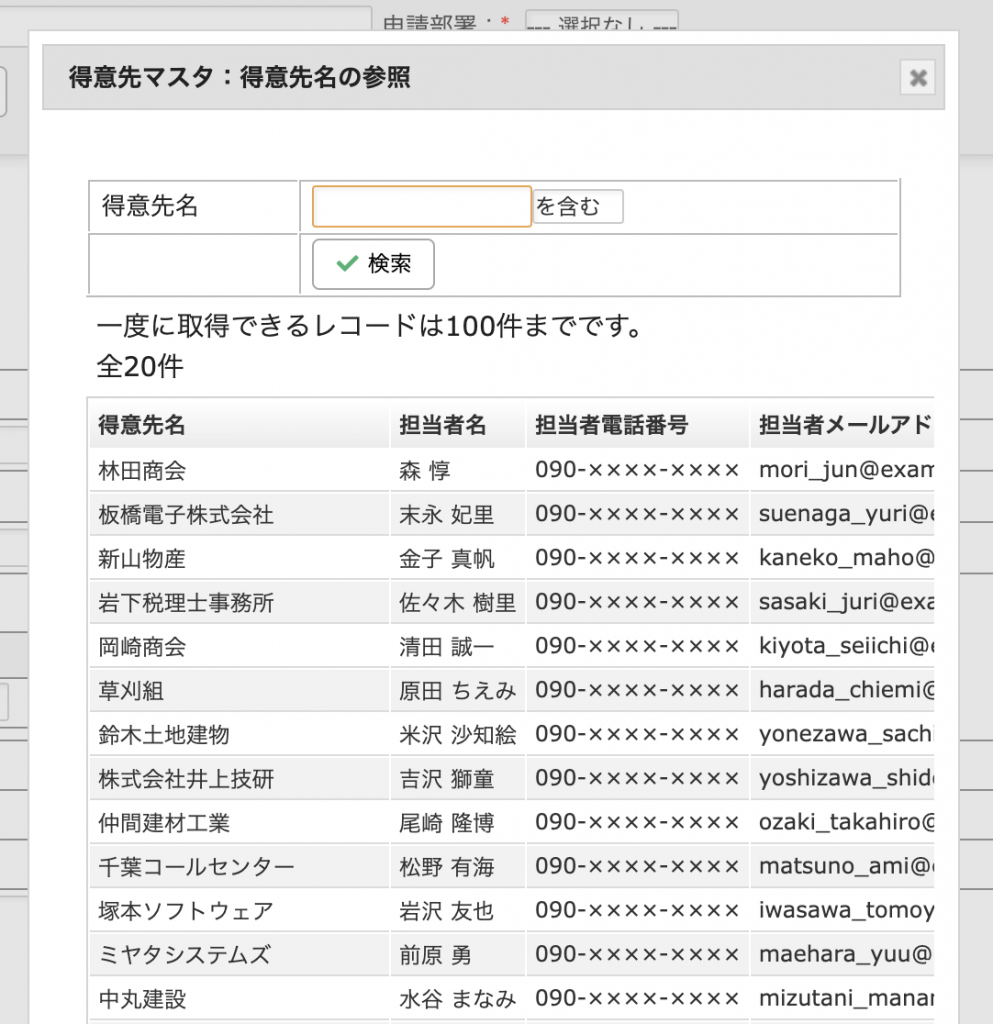
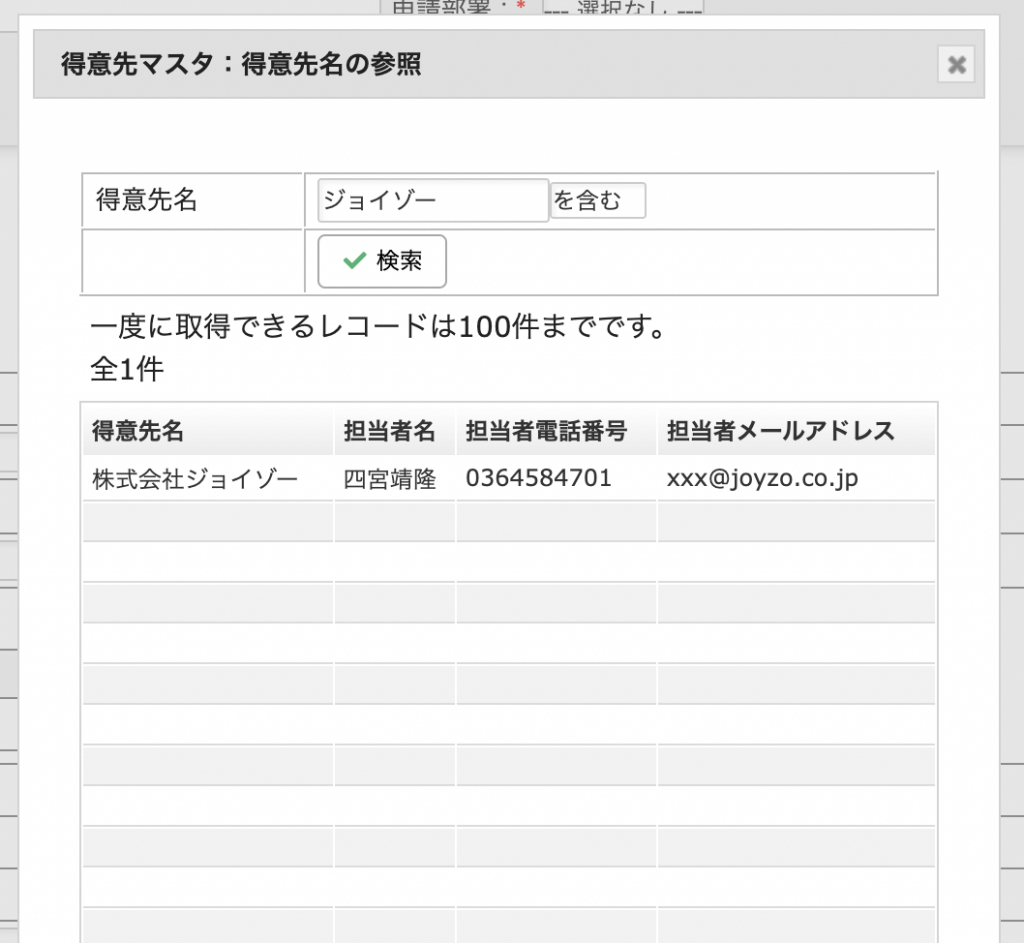
顧客を選ぶと会社名の他、顧客IDとFAX番号も取得されていることが確認できます。
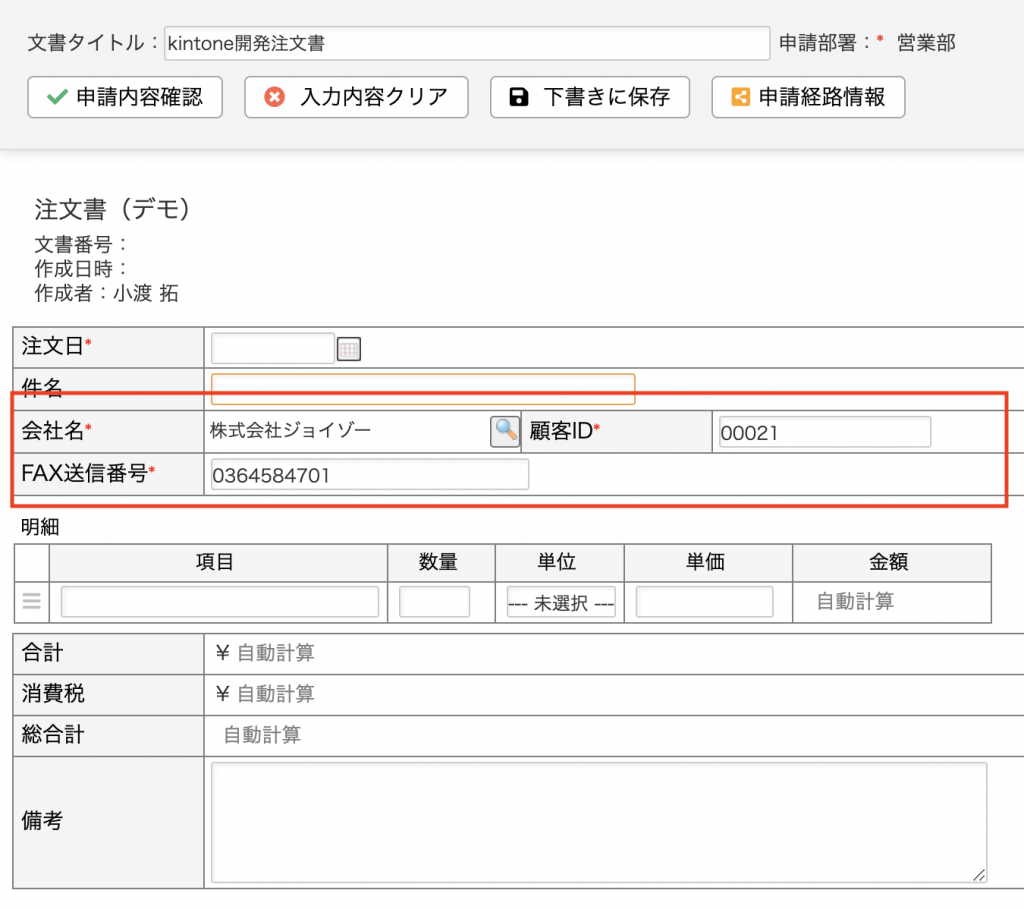
そして、承認まで終わるとkintoneにも連携されていることが確認できました。
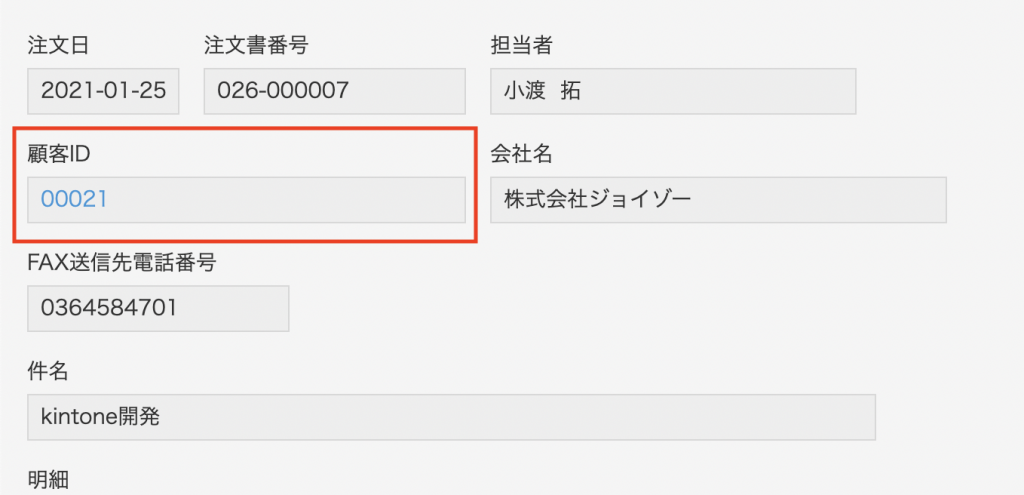
今回のマスタ連携と先日紹介した帳票データ連携をうまく活用するとさらにリッチなワークフローシステムを構築できるのではないかと思います。
コラボフローの連携設定は弊社の定額開発サービス「システム39」や「エコシステム39」にてサポートをしてますので、ワークフロー連携でのご相談もお気軽にご連絡ください。




